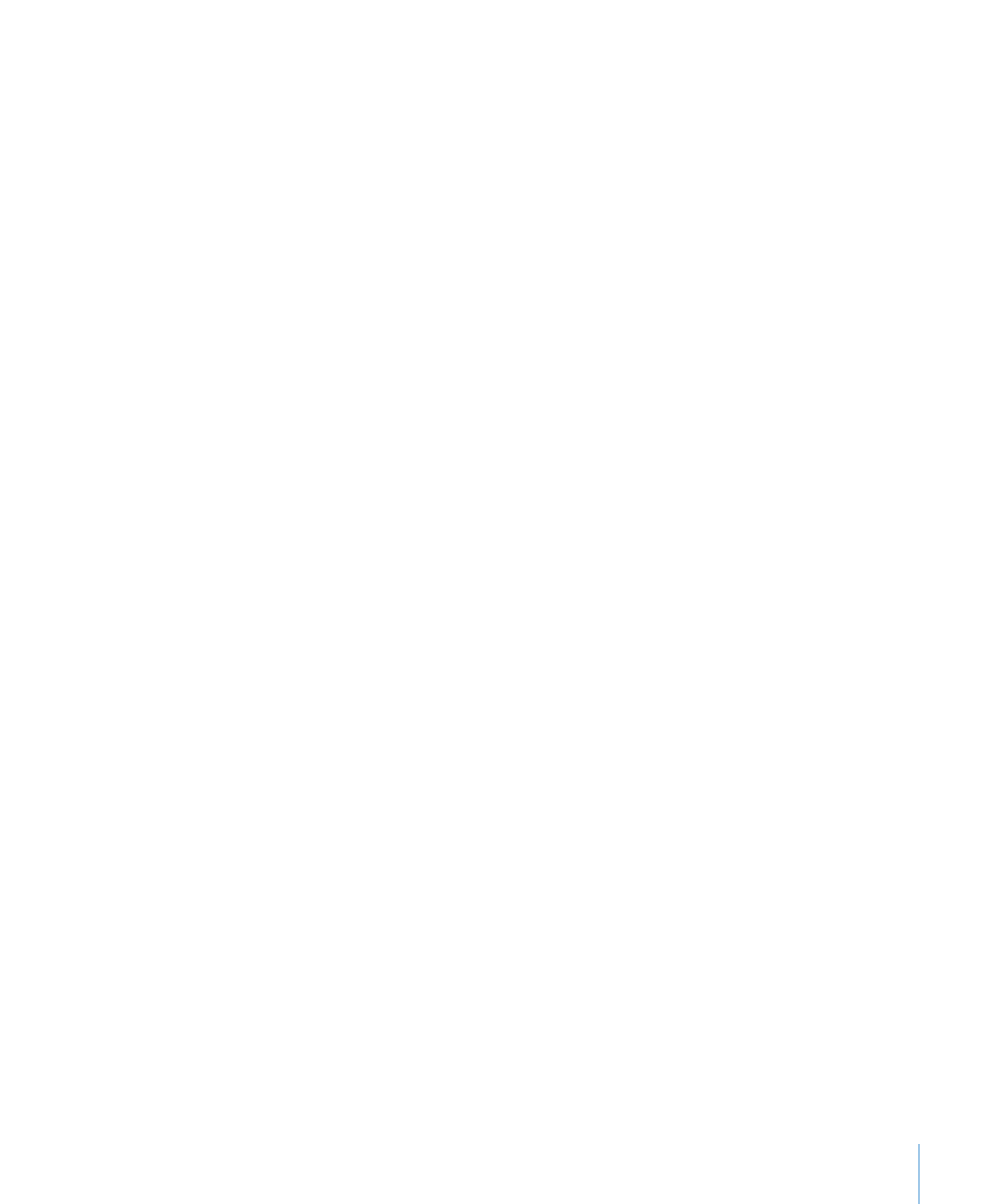
Ändern des Stils von Rahmen
Bei Formen, Diagrammelementen und Textfeldern können Sie einen Stil und eine
Farbe für den Objektrahmen auswählen. Oder Sie können festlegen, dass kein Rahmen
angezeigt werden soll. Außerdem können Sie importierte Bilder mit einem Rahmen
versehen. Informationen zum Ändern der Rahmen von Tabellen und Tabellenzellen
finden Sie im Abschnitt „Formatieren von Zellenrahmen“ auf Seite 237.
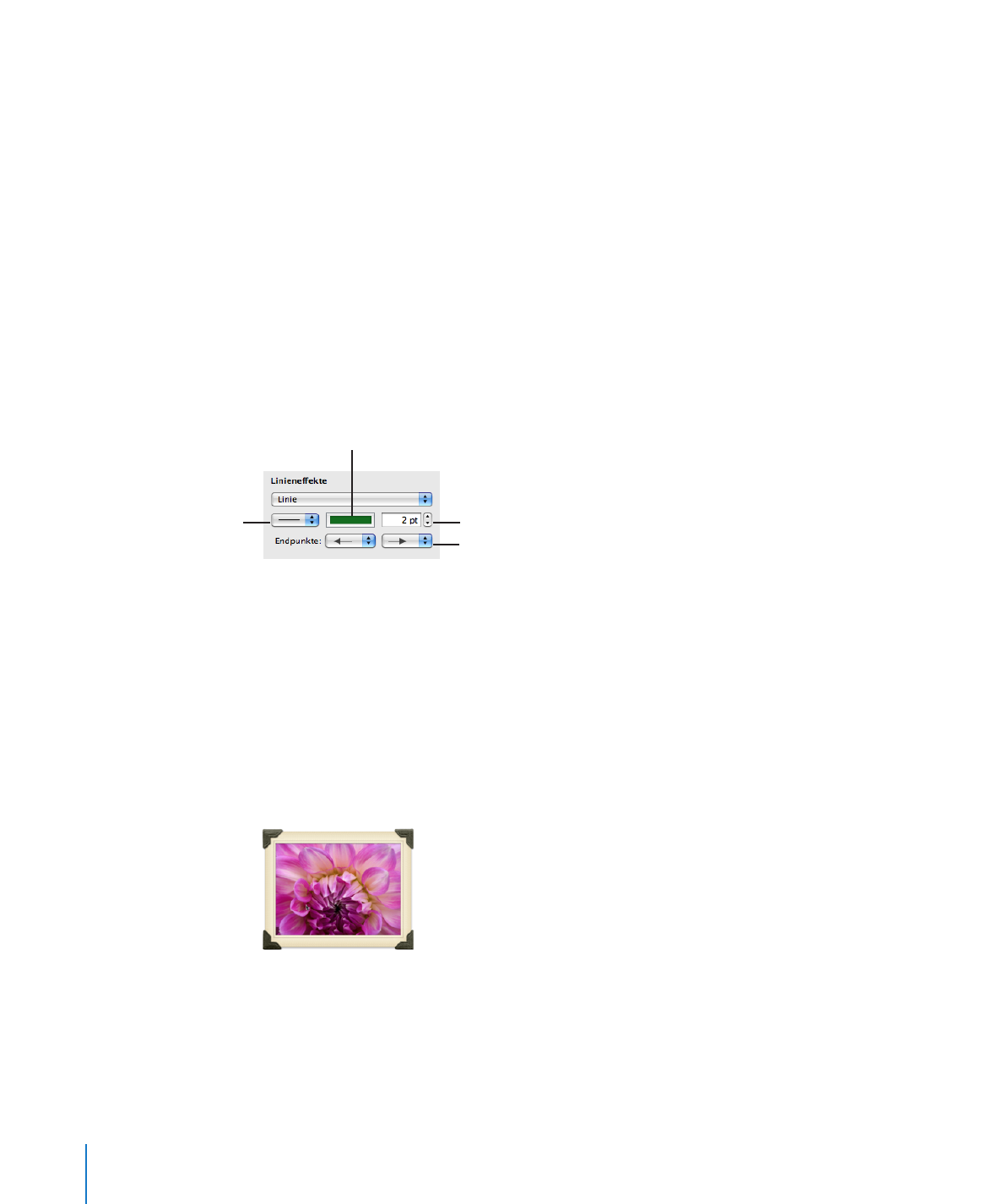
Mithilfe der Formatierungsleiste können Sie den Linienstil, die Linienstärke und die
Linienfarbe des Rahmens um die ausgewählten Objekte ändern. Wählen Sie das Objekt
aus und wählen Sie dann den Linienstil, die Linienstärke und die Linienfarbe über die
Steuerelemente in der Formatierungsleiste aus.
Sie können das Informationsfenster "Grafik" und das Fenster "Farben" verwenden, um
weitere Anpassungen vorzunehmen.
Gehen Sie wie folgt vor, um den Rahmenstil mithilfe des Informationsfensters
"Grafik" festzulegen:
1
Wählen Sie das Objekt aus, das geändert werden soll.
2
Klicken Sie in der Symbolleiste auf "Informationen" und dann auf das Symbol "Grafik".
3
Wählen Sie "Linie" aus dem Einblendmenü "Linieneffekte".
4
Wählen Sie einen Linienstil aus dem Einblendmenü aus.
In dieses Feld geben Sie
die Linienstärke ein.
Wählen Sie hier Linien-
endpunkte aus.
Wählen Sie eine
gepunktete Linie,
eine gestrichelte Linie
oder einen anderen
Linienstil aus.
Klicken Sie auf das Farbfeld, um
eine Linienfarbe auszuwählen.
5
Geben Sie einen Wert in das Feld "Linieneffekte" ein (oder klicken Sie auf die Pfeile),
um die Linienstärke zu ändern.
6
Zum Ändern der Linienfarbe klicken Sie auf das Farbfeld und wählen eine Farbe aus.
7
Wählen Sie die linken und rechten Endpunkte aus den Einblendmenüs aus, um den
Linien Endpunkte zuzuweisen, wie z. B. Pfeilspitzen oder Kreise.